台式机两个显示器连接 台式电脑如何同时连接两个显示屏
更新时间:2024-08-13 14:47:10作者:xiaoliu
在现代的办公环境中,台式电脑连接多个显示器已经成为一种常见的需求,通过连接两个显示器,用户可以获得更大的工作空间,提高工作效率。但是对于一些不熟悉技术的人来说,如何同时连接两个显示屏可能会让他们感到困惑。幸运的是连接两个显示器并不是一件复杂的事情,只需要简单的操作和一些基本的设备,就可以轻松实现。接下来就让我们一起来看看如何连接两个显示器到台式电脑吧。
步骤如下:
1.首先需要把两个显示器连接到台式机的显卡上,这在台式主机后方插入相应的插口即可。

2.然后右键点击【开始】菜单栏,选择【设置】选项。
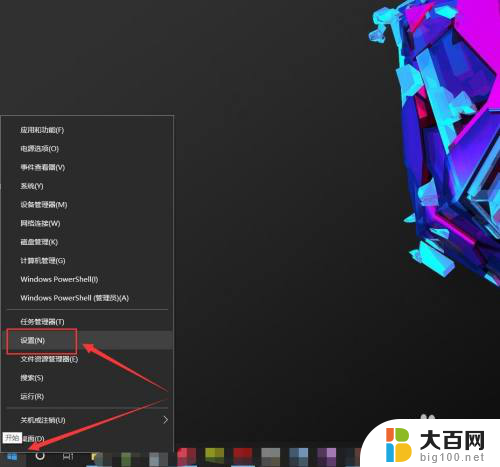
3.之后在Windows设置中选择第一个【系统】设置。
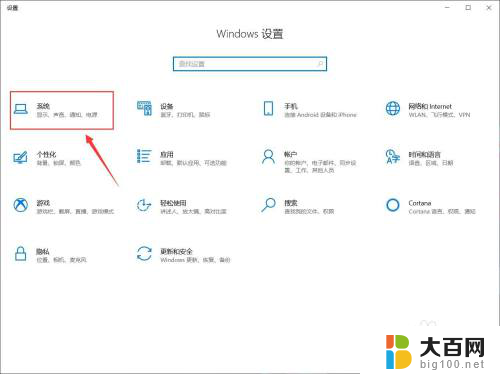
4.接着选择显示设置下的【重新排列显示器】,拖动显示器让他们重新排列。也就是整理两个显示器的相对位置。

5.然后继续下拉页面,找到【多显示器设置】。选择【扩展这些显示器】,这样整个屏幕就会分成两部分进行显示。

6.设置好之后我们看一下最终的成果,可以看到两个显示器可以各进行各的工作。但是只使用一个电脑主机。
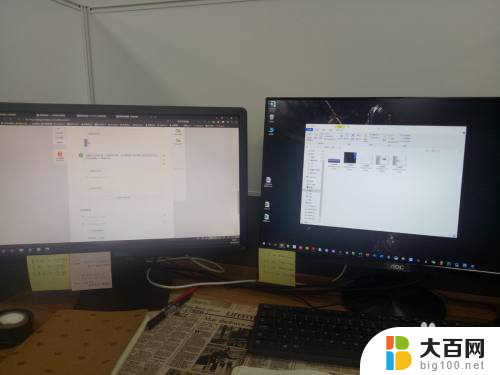
以上就是有关台式机连接两个显示器的全部内容了,如果有遇到相同情况的用户,可以按照小编提供的方法来解决。
台式机两个显示器连接 台式电脑如何同时连接两个显示屏相关教程
- 主机怎么连两个显示器 主机怎么连接两台显示器
- 如何让一台电脑连接两个显示器 一台电脑连接两个显示器设置
- 电脑怎么与电视连接同时显示 台式机如何同时连接电视和显示器进行双屏展示
- 电脑接两个显示器能分开操作吗 一台主机连接两台显示器设置方法
- 两台主机怎么用一个显示器 两台电脑主机同时共享一个显示器的方法
- 两个主机接一个显示器 两台电脑主机如何共享一个显示器
- 如何让电脑同时连接屏幕和电视 台式机如何同时连接电视和显示器
- 一台主机分2个显示器独立操作 如何实现一台主机连接两台显示器单独工作
- 怎么多台电脑连接一个打印机 如何让一台打印机同时连接两台电脑
- 电脑怎么设置双显示器 怎么连接两个显示器到一台电脑
- 苹果进windows系统 Mac 双系统如何使用 Option 键切换
- win开机不显示桌面 电脑开机后黑屏无法显示桌面解决方法
- windows nginx自动启动 Windows环境下Nginx开机自启动实现方法
- winds自动更新关闭 笔记本电脑关闭自动更新方法
- 怎样把windows更新关闭 笔记本电脑如何关闭自动更新
- windows怎么把软件删干净 如何在笔记本上彻底删除软件
电脑教程推荐